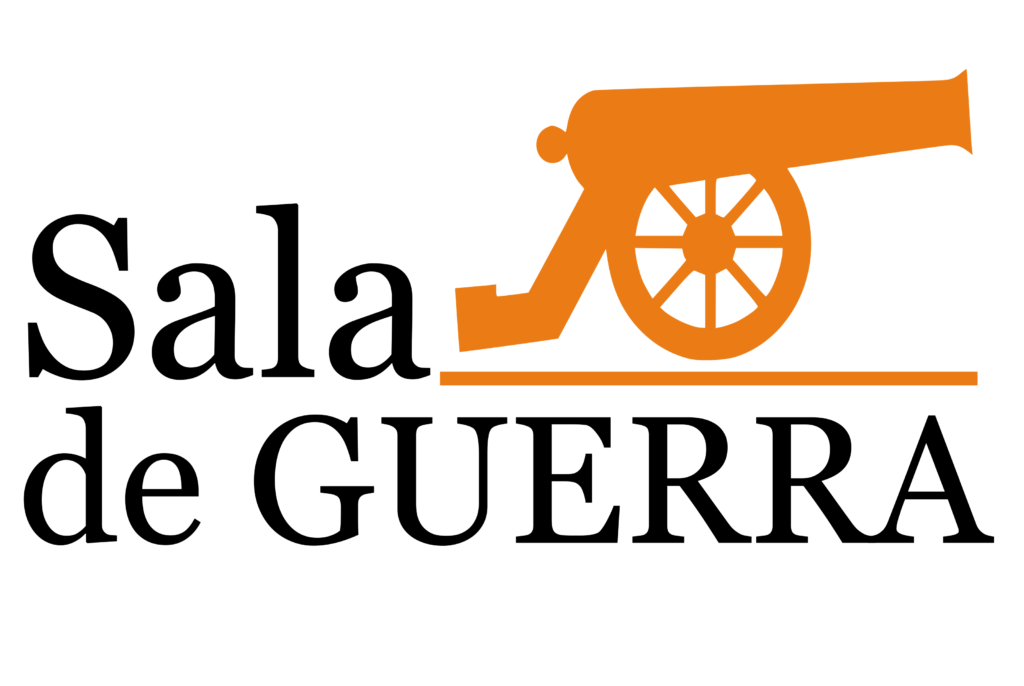Conceito #
Tem por finalidade o registro contábil dos ingressos de recursos financeiros, sejam eles, orçamentários ou
extraorçamentários, de arrecadação de receitas próprias, recolhimento de devolução de despesas ou
acolhimento de depósitos de diversas origens, relativos a receitas diretamente arrecadadas pelas UG’s.
Fluxo de Processos #
NOTA: Na elaboração de todo e qualquer documento, os campos que estiverem marcados pelo
símbolo * são de preenchimento obrigatório.
Para acessar este documento, selecione no menu:
● Execução > Execução Financeira> Guia de recolhimento, e clique em Inserir.
Na tela de inclusão deste documento:
● Guia de Identificação
- Selecione a Data de Emissão;
- Selecione a Data de Recolhimento;
- Selecione o Tipo de Documento.
- Preencha a UG Emitente;
- Selecione o Domicílio Bancário;
- Quando necessário, informe a UG 2 e seu respectivo Domicílio Bancário.
NOTA: Caso a Guia de Recolhimento seja Extra-Orçamentária, selecione o tipo Extra-Orçamentária, no campo Tipo de Documento.
Neste caso, os preenchimentos utilizados a título de exemplo são os das imagens a seguir:

● Aba Detalhamento
- Informar a Fonte;
- Selecione o Tipo de Detalhamento da Fonte;
- Selecione o Detalhamento da Fonte;
- Selecione o Convênio de receita (se houver);
Neste caso, os preenchimentos utilizados a título de exemplo são os das imagens a seguir:

● Aba Orçamentárias clique em Inserir.
- Selecione o Tipo Patrimonial
- Selecione a Item Patrimonial;
- Selecione a Operação Patrimonial;
- Selecione a Natureza da Receita.
- Selecione o Campo Financeiro;
- Selecione o Código de Receita;
- Preencha o Valor
NOTA: Os classificadores a serem informados na elaboração da aba Orçamentárias podem variar de
acordo com o Tipo, Item e Operação Patrimonial. As descrições específicas de cada
procedimento se encontram nos manuais de Tipos Patrimoniais.
Neste caso, os preenchimentos utilizados a título de exemplo são os da imagem a seguir:

E então clique em OK.
● Aba Observação
- Preencha a observação desejada
Para efetivar o registro do documento, clique no botão Contabilizar. Será gerado o número da Guia de Recolhimento.